
Cómo administrar dispositivos Samsung con Samsung Kies

Los dispositivos Samsung se usan comúnmente hoy en día, por lo que necesitamos ansiosamente una herramienta especial de administración de datos de Samsung que nos ayude a administrar los dispositivos Samsung en la computadora. Es por eso que la compañía Samsung presenta el Samsung Kies, que es profesional en la administración de datos del teléfono Samsung en la computadora. En concreto, porque Samsung Kies ha sido diseñado como enlace de comunicación entre Windows y Mac sistemas operativos. Con el uso de una conexión de cable USB para teléfonos móviles, usuarios de tabletas y otros, está diseñado para ser un vehículo de comunicación más simple y mejor. El nombre de la aplicación de software de Samsung se llama Key Intuitive Easy System.
El siguiente artículo le mostrará cómo usar Samsung Kies para administrar los datos del teléfono Samsung en la computadora, y también presentamos otra aplicación alternativa a Kies para ayudarlo a administrar dispositivos Samsung.
Forma 1: Administrar los datos del teléfono Samsung con Samsung Kies
Forma 2: Administrar los datos de Samsung Galaxy con Android Assistant
Sección 1: Copia de seguridad de los dispositivos Samsung
Inicie Samsung Kies en su computadora y use un cable USB para conectar su teléfono Samsung a la misma computadora. Elija la opción "Copia de seguridad y restauración" de la interfaz principal y haga clic en "Copia de seguridad de datos". Luego, Kies dividirá los datos del teléfono Samsung en dos categorías: información personal y contenido. Simplemente elija los archivos que desea respaldar y haga clic en el botón "Copia de seguridad" en la esquina superior derecha.

Sección 2: Restaurar los datos del teléfono Samsung
Cambie a la opción de "Restaurar datos" y Kies cargará automáticamente los archivos de los que ha hecho una copia de seguridad. Explore los archivos cargados y marque todo el contenido que desea recuperar. Luego, haga clic en el botón "Restaurar" en la esquina superior derecha para iniciar el proceso de restauración.

Sección 3: Transferencia de datos entre Samsung y PC
Inicie Samsung Kies y navegue hasta la parte inferior del programa. A continuación, puede elegir "Conexión por cable USB" y "Conexión inalámbrica". En su dispositivo Samsung, toque la opción "Configuración", seguida de "Más configuraciones" y, finalmente, toque "Kies a través de Wi-Fi". Samsung Kies detectará inmediatamente que su dispositivo, le avisará con una notificación, desde la cual debe hacer clic en el botón "Sí". Es posible que se requiera un código para adquirir una conexión estable. Después de ingresar el código, su dispositivo Samsung se conectará a la PC con éxito y luego podrá transferir datos entre ellos.
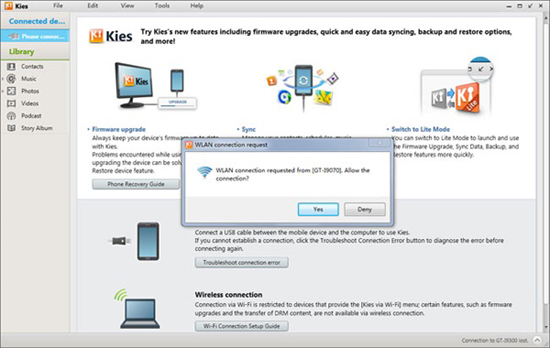
Sin embargo, los usuarios informan que el Samsung Kies falla esporádicamente cuando intenta conectar su teléfono Samsung a una de sus computadoras o computadoras portátiles. También se ejecuta lentamente, por lo que un usuario puede tardar una eternidad en detectar los archivos en su teléfono. Y, sobre todo, Samsung Kies solo es compatible con dispositivos Samsung. Si utilizas otros dispositivos Android , puedes seguir leyendo. A continuación, vamos a presentar la mejor herramienta alternativa a Kies para ayudarlo a administrar Samsung y más dispositivos Android en la computadora.
Coolmuster Android Assistant es una aplicación especialmente diseñada para que los usuarios Android administren sus dispositivos Android en la computadora. Con él, puede: hacer una copia de seguridad de los datos de Android teléfono en la computadora y restaurar los datos que se han perdido en su teléfono móvil, enviar / recibir mensajes de texto desde la computadora, editar / agregar / eliminar contactos Android en la computadora, instalar / desinstalar / hacer una copia de seguridad Android aplicaciones en la computadora, etc. Para obtener información más detallada, puedes seguir leyendo la siguiente guía:
Paso 1: Descargue, instale y ejecute el Coolmuster Android Assistant en su computadora. Conecte su teléfono Samsung a la computadora y asegúrese de haber habilitado primero la depuración USB en su teléfono .

Paso 2: Navega hasta el menú lateral izquierdo del software, podrás ver todos los archivos de tu celular en categorías, como "Aplicaciones", "SMS", "Música", "Foto", "Video", "Libro", "Archivos", "Contactos", etc. Y hay una serie de opciones que se muestran en la parte superior, como "importar", "exportar", "copia de seguridad", "editar", "eliminar", "agregar", etc. Haga clic para elegir los tipos de archivo deseados y seleccione la operación que desee.

Administrar sus dispositivos Samsung es fácil con herramientas como Samsung Kies y Coolmuster Android Assistant. Samsung Kies proporciona una forma conveniente de hacer copias de seguridad y restaurar datos, así como transferir archivos entre su dispositivo Samsung y la computadora. Sin embargo, algunos usuarios pueden experimentar problemas de conectividad y encontrar que el software es lento. Además, Samsung Kies está limitado solo a dispositivos Samsung. Entonces, ¿por qué no utilizar la alternativa robusta: Coolmuster Android Assistant?
Artículos relacionados:
Copiar SMS desde el teléfono Motorola a la computadora
Transfiera contactos desde Android teléfono a la computadora
Los enfoques mejor calificados para transferir archivos de Android a Mac de manera efectiva
Cómo transferir fotos de Samsung a Mac para hacer una copia de seguridad